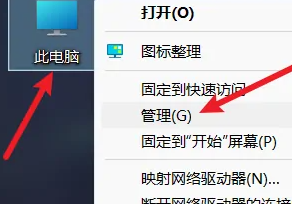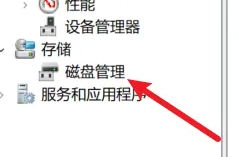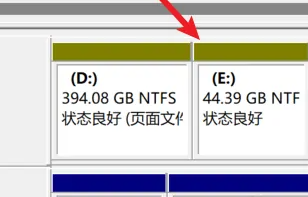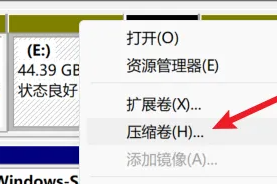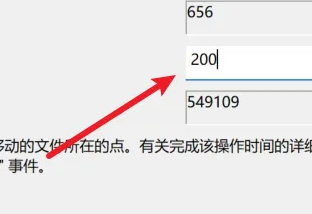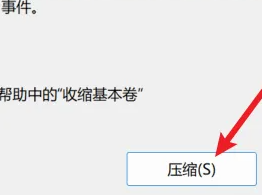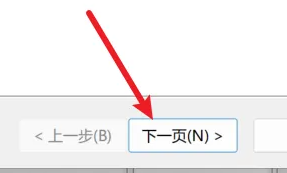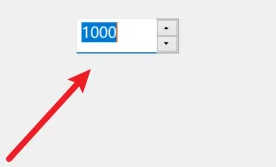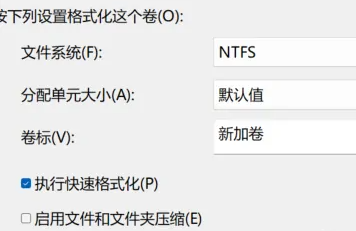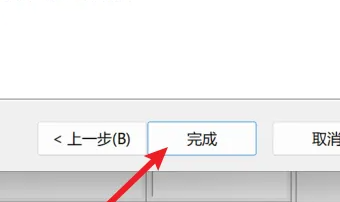|
|
|
|
|
在使用win11系统的时候,分区也是一个很重要的步骤,我们可以将不同的软件装在不同的盘里这样大大的增加了安全性,要是没有进行分盘的小伙伴可以赶紧分个盘。 win11分区的方法:1、首先我们右键“此电脑”然后点击“管理”。
2、接着打开“磁盘管理”。
3、然后选择一个需要分区的磁盘。
4、接着打开压缩卷。
5、输入压缩空间的大小。
6、然后点击下面的“压缩”。
7、找到新建界面。
8、点击下一页。
9、然后输入新建分区的大小,点击下一页。
10、接着输入磁盘的序号。
11、选择一个磁盘格式化的方式。
12、最后点击完成就可以了。
拓展延伸:服务在哪 以上就是win11分区的方法的全部内容,望能这篇win11分区的方法可以帮助您解决问题,能够解决大家的实际问题是软件自学网一直努力的方向和目标。 |